Автор:
Bobbie Johnson
Дата На Създаване:
7 Април 2021
Дата На Актуализиране:
1 Юли 2024
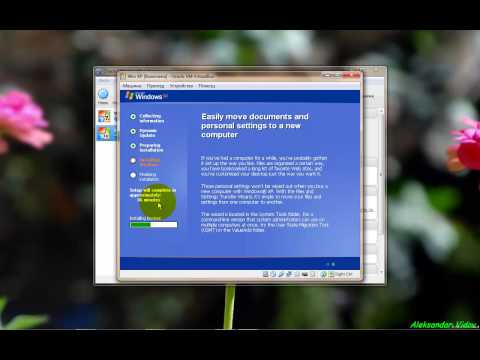
Съдържание
Ако вашата система Windows XP е повредена и искате да форматирате системното устройство, или ако искате да инсталирате Windows XP SP3, прочетете тази статия.
Стъпки
 1 Намерете или закупете инсталационен диск за Windows XP. За да инсталирате системата, ще ви е необходим ключ.
1 Намерете или закупете инсталационен диск за Windows XP. За да инсталирате системата, ще ви е необходим ключ.  2 Включете компютъра си и натиснете няколко пъти клавишите F2, F12 или Delete (в зависимост от модела на компютъра). Настройките на BIOS ще се отворят. Намерете менюто BOOT. В него изберете CD-ROM като първото устройство за зареждане.
2 Включете компютъра си и натиснете няколко пъти клавишите F2, F12 или Delete (в зависимост от модела на компютъра). Настройките на BIOS ще се отворят. Намерете менюто BOOT. В него изберете CD-ROM като първото устройство за зареждане.  3 Поставете инсталационния диск на Windows XP и рестартирайте компютъра. Той ще се стартира от диска и ще започне процеса на инсталиране на Windows. Натиснете Enter.
3 Поставете инсталационния диск на Windows XP и рестартирайте компютъра. Той ще се стартира от диска и ще започне процеса на инсталиране на Windows. Натиснете Enter.  4 Приемете условията на лицензионното споразумение, като натиснете F8.
4 Приемете условията на лицензионното споразумение, като натиснете F8. 5 Изберете дяла на твърдия диск, за да инсталирате системата.
5 Изберете дяла на твърдия диск, за да инсталирате системата. 6 Ако искате, създайте нов дял, като натиснете клавиша C и зададете размера на новия дял.
6 Ако искате, създайте нов дял, като натиснете клавиша C и зададете размера на новия дял. 7 Сега изберете желания дял за инсталиране на Windows XP и натиснете Enter.
7 Сега изберете желания дял за инсталиране на Windows XP и натиснете Enter. 8 Форматирайте секцията. Изберете бързо форматиране във формат NTFS.
8 Форматирайте секцията. Изберете бързо форматиране във формат NTFS.  9 Разделът ще бъде форматиран.
9 Разделът ще бъде форматиран. 10 След форматиране инсталаторът ще започне да копира файлове на вашия твърд диск.
10 След форматиране инсталаторът ще започне да копира файлове на вашия твърд диск. 11 След като файловете са копирани, инсталацията на Windows ще започне. Можете да наблюдавате напредъка на процеса в реда в левия прозорец.
11 След като файловете са копирани, инсталацията на Windows ще започне. Можете да наблюдавате напредъка на процеса в реда в левия прозорец.  12 Изберете вашия език и регионални стандарти.
12 Изберете вашия език и регионални стандарти. 13 Въведете вашия продуктов ключ. Тя може да бъде намерена на кутията със системния инсталационен диск или закупена от Microsoft.
13 Въведете вашия продуктов ключ. Тя може да бъде намерена на кутията със системния инсталационен диск или закупена от Microsoft.  14 Въведете името на компютъра. Ако е необходимо, въведете паролата, за да влезете в системата.
14 Въведете името на компютъра. Ако е необходимо, въведете паролата, за да влезете в системата.  15 Задайте датата и часа (изберете желаната часова зона).
15 Задайте датата и часа (изберете желаната часова зона). 16 Въведете сами мрежовите настройки или изберете мрежовите настройки по подразбиране. Натиснете Enter.
16 Въведете сами мрежовите настройки или изберете мрежовите настройки по подразбиране. Натиснете Enter.  17 Инсталаторът ще инсталира устройства и компоненти.
17 Инсталаторът ще инсталира устройства и компоненти. 18 След като инсталацията приключи, ненужните файлове ще бъдат премахнати и компютърът автоматично ще се рестартира. В този момент можете да извадите диска от устройството.
18 След като инсталацията приключи, ненужните файлове ще бъдат премахнати и компютърът автоматично ще се рестартира. В този момент можете да извадите диска от устройството.  19 Щракнете върху OK, когато системата ви подкани да коригирате изображението на екрана.
19 Щракнете върху OK, когато системата ви подкани да коригирате изображението на екрана.
Предупреждения
- Архивирайте важни данни, преди да форматирате диска.
- Ако системата е заразена с някакъв вирус или злонамерен софтуер, копирайте само тези файлове, които не са заразени (ако е възможно).



